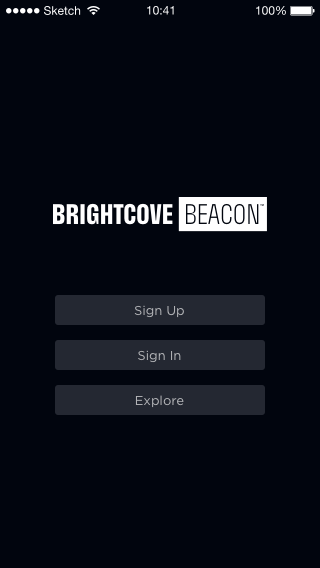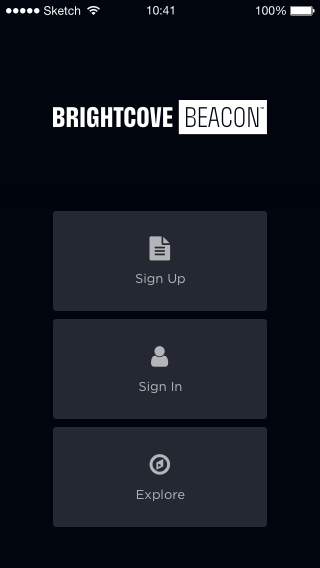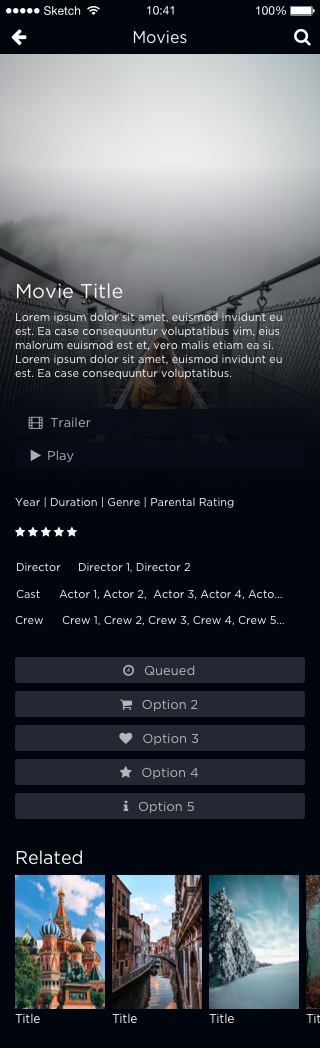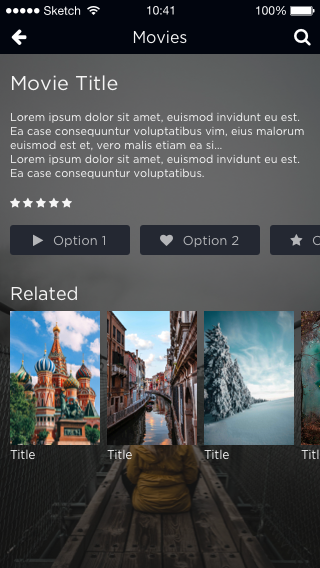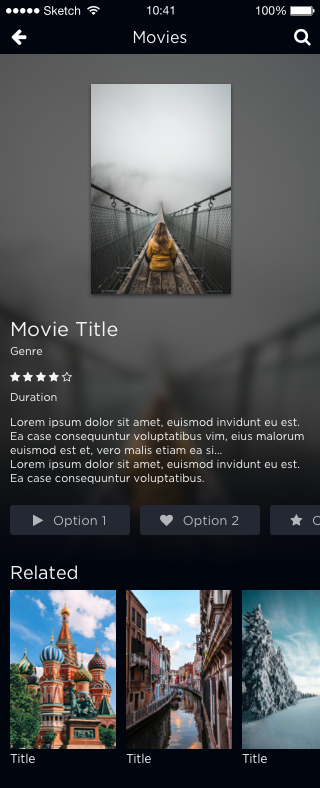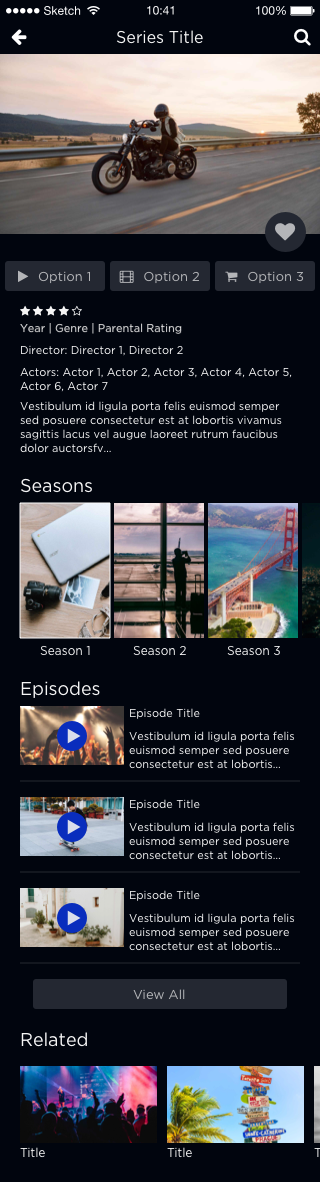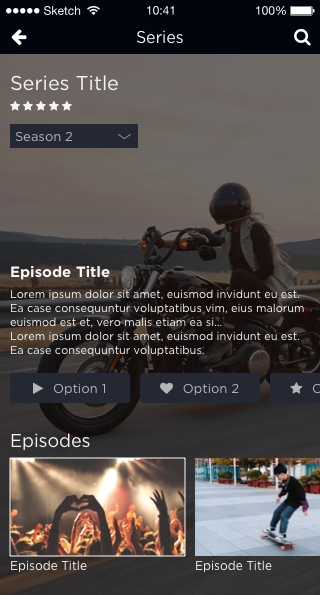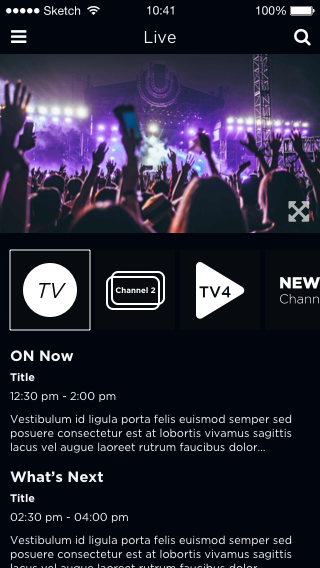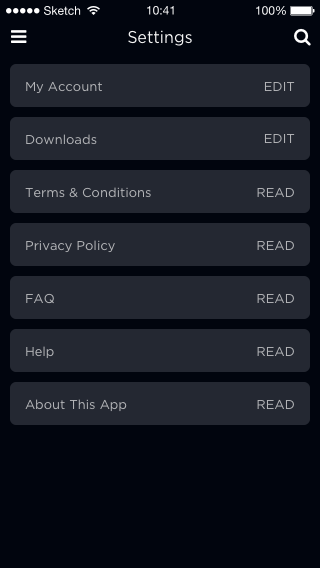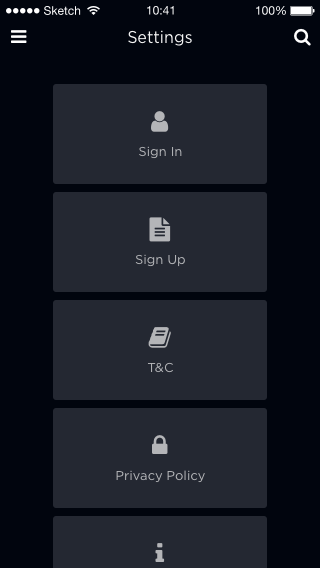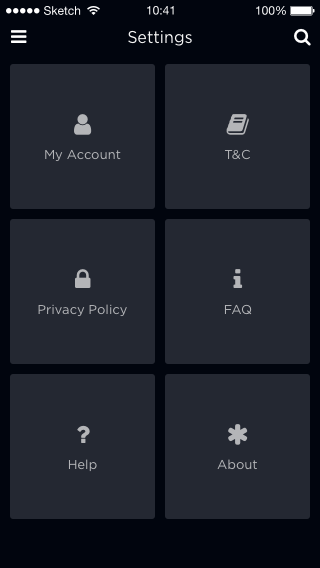簡介
本文件將引導您完成一系列有關您希望布萊特灣信標體驗的佈局如何顯示的問題。回答這些問題的結果將有助於您建立布萊特灣信標體驗的應用程式設計。你想為你的應用程序定義的一個非常簡單的例子如下所示:
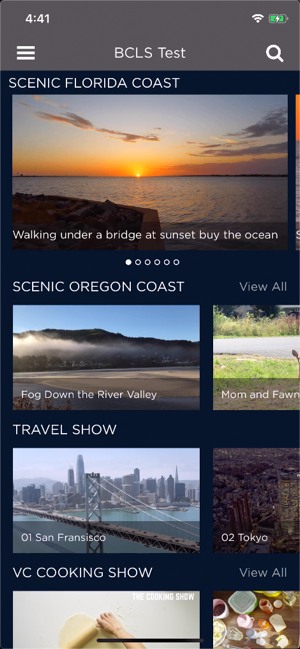
您可能沒有為 OTT 應用程式設計 UX 的經驗。在這個文檔的最後一節中,指導是否可用?,則會顯示廠商建議清單。您可能希望在設計您的 UI 之前閱讀並考慮他們的指導。
錄製品類/選擇
當您在試算表中完成本文件時,您將會記錄您的決定。若要準備試算表,請依照下列步驟執行:
- 通過單擊以下鏈接下載模板: app-design-layout-options.xlsx。請務必記住儲存在哪裡。
- 從 Google 試算表應用程式開啟空白試算表。
- 從「Google 試算表」功能表中選取「檔案 > 匯入」。
-
從顯示的對話方塊中,先選擇 [ 上傳 ],然後按一下 [從裝置選取檔案 ] 按鈕,如下所示:
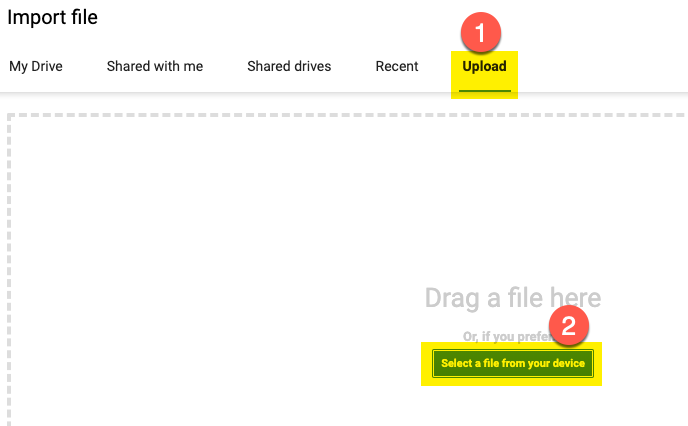
- 找到剛下載的 Excel 檔案,選取它,然後按一下「開啟」。
-
來自導入文件出現的對話框中,選擇替換電子表格,然後點擊匯入資料按鈕。
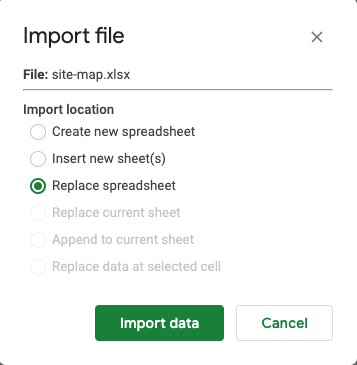
-
匯入試算表之後,您會看到類似下列內容的內容:
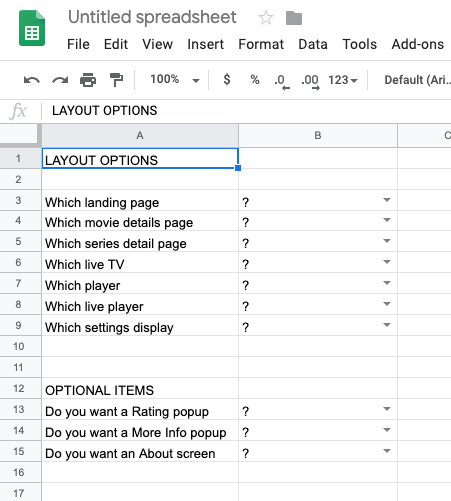
在試算表中,您將記錄本文件中問題的答案。您將從下拉列表中進行選擇,指出您選擇的屏幕佈局。
在此程序結束時,您將會與 Brightcove 代表分享您完成的 Google 表格,協助您設定使用體驗。
選擇網站配置選項
以下提供應用程式不同部分的佈局選項。顯示的圖片,您將從中選擇您的偏好,來自行動應用程式。當然,電視或網絡的屏幕看起來會略有不同。舉例來說,下面第一個顯示的是行動應用程式中的電影詳細資料畫面,接著是 Apple TV 應用程式中的相同電影詳細資料畫面。
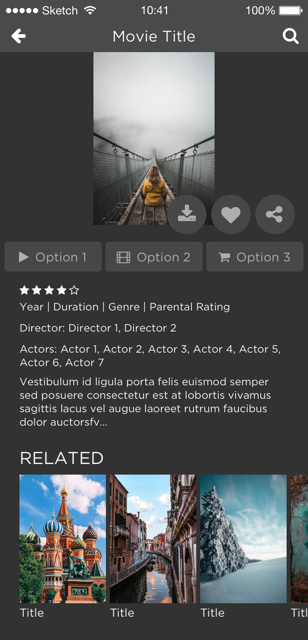

現在是您開始選擇選項的時候了。以下提供應用程式不同部分的佈局選項。檢閱特定版面的選項,然後在試算表中記錄您的選擇。
登陸頁
登陸頁面是選擇性的。如果您希望有一個登陸頁面,請選擇您的佈局,否則請選擇沒有任何 .請注意,Web 應用程式上沒有登陸頁面。有兩個選項可供選擇。
影片詳細資料頁
電影詳細資料頁面會顯示特定電影的詳細資料,以及相關電影的清單。有四個選項可供選擇。
序列詳細資訊頁面
系列詳細資料頁面會顯示特定系列的詳細資料,以及相關電影的清單。有兩個選項可供選擇。
直播電視節目
客戶可以查看現在播放的內容,以及接下來會在所選頻道上播放的內容。有一選項,它顯示在這裡。
玩家
同一播放器,稱為播放器 E,用於 VOD、劇集內容、直播事件和直播頻道播放。玩家E的特點如下:
控制欄中的以下圖標用於全屏:

客戶設定
顯示客戶的設定選項。有三個選項可供選擇。
選擇性料號
在本節中,您將決定是否要包含一些可選項目。在電子表格中,您將回答是/否。
評等快顯視窗
決定您是否要使用評等彈出式視窗。
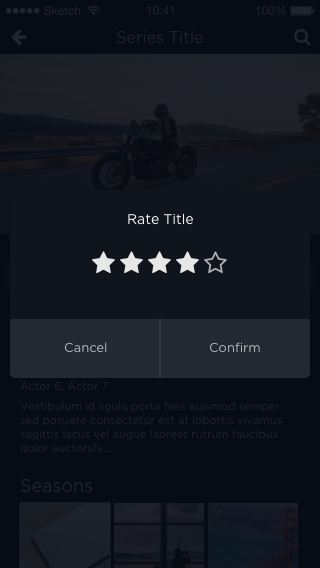
更多資訊彈出
決定您是否要使用「更多資訊」彈出式視窗。
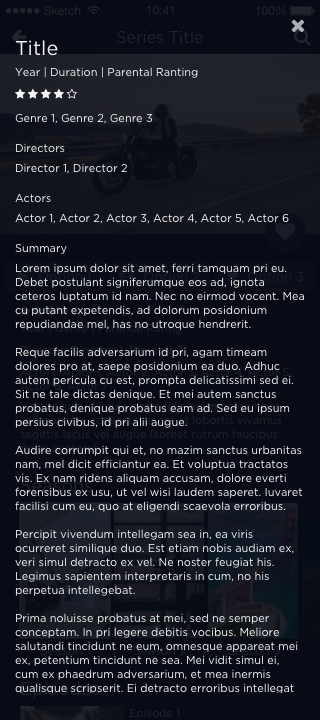
關於螢幕
決定您是否要使用「關於」畫面。

向前邁進
您已完成此任務。建立布萊特灣信標體驗時,請務必儲存您正在製作的試算表,以供稍後提交給布萊特灣人員。
如果您還沒有這樣做,則需要完成另一部分工作,即定義應用程序設計。創建應用程序設計-信息架構確定要顯示的視頻以及如何對其進行分組和訂購。
頁面設計
您還應該開始考慮您希望各個頁面的外觀。例如,這是一個示例主頁:
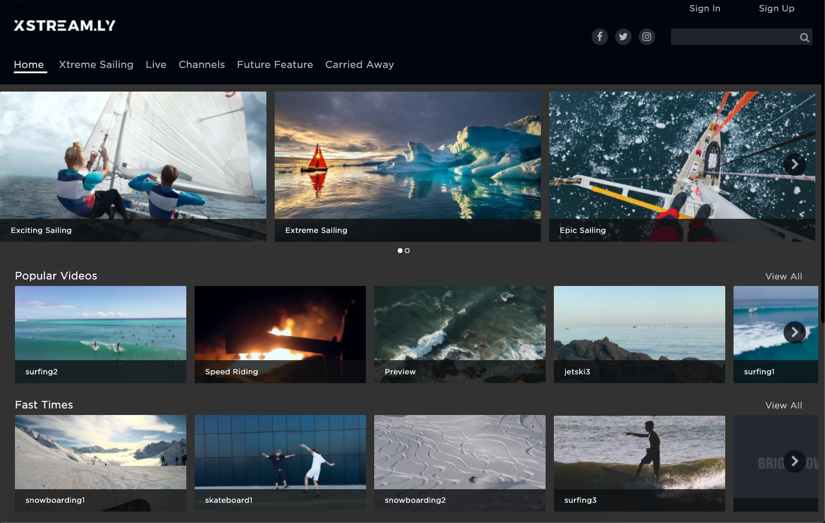
有關頁面佈局選項的詳細信息,請參閱使用頁面佈局文檔。那裡詳細介紹了您可以使用的不同頁麵類型,以及這些頁面上視頻內容的佈局。
是否提供指引?
UX 設計是一件複雜的事情,您可能希望看到其他人在構建設計時考慮什麼。以下是部分 OTT 主要參與者在設計和最佳實踐方面的建議。
- 六:設計最佳實務
- 蘋果電視:人機界面準則
- 消防電視:設計與使用者體驗指南
- 安卓電視:適用於安卓電視的設計